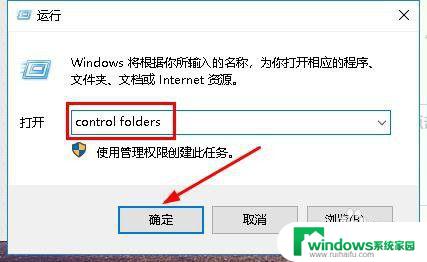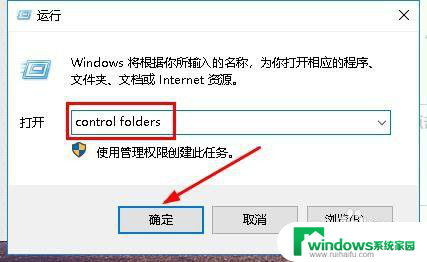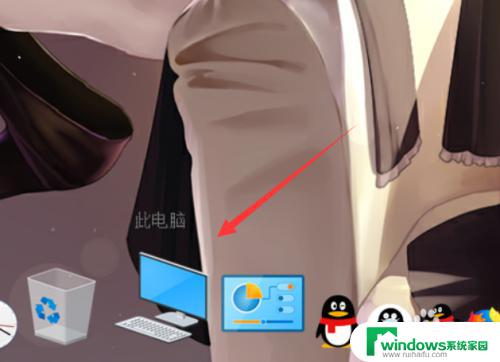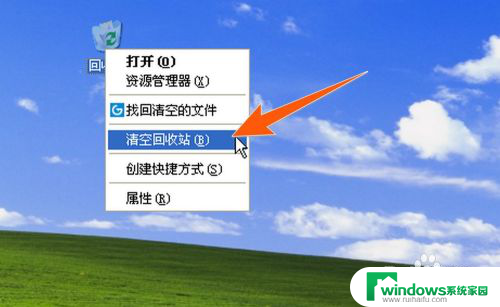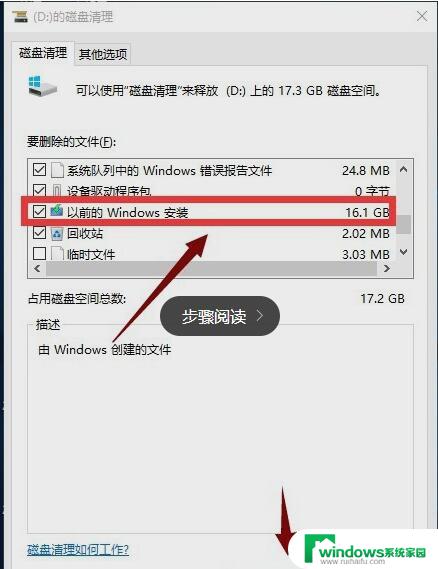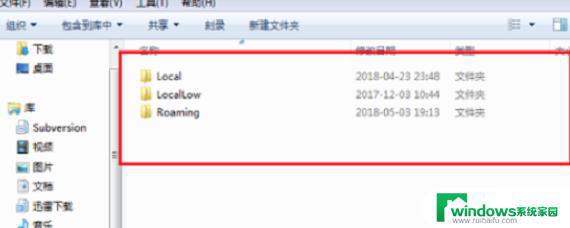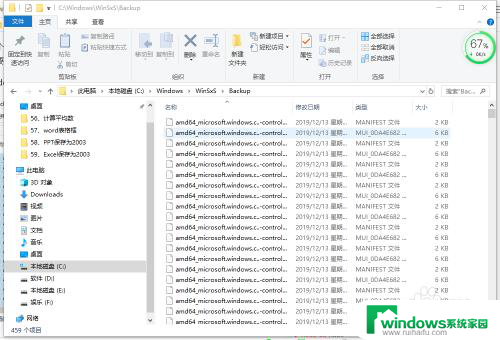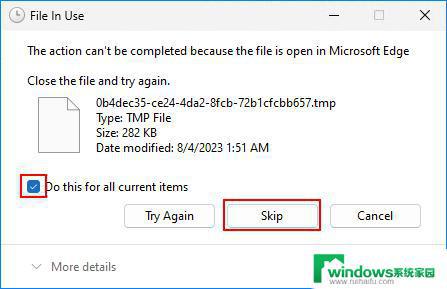appdata roaming 能删吗 appdata里面的roaming文件可以删除吗的影响
appdata roaming 能删吗,随着电脑使用的时间增长,我们的电脑中的数据也会不断积累,其中不乏很多无用的文件,其中位于系统目录下的AppData Roaming文件夹似乎是被忽视的角落。可能很多人并不知道,在这个文件夹里面存在一些可以被删除的无用文件,这样可以腾出一些有用的空间,加快系统的运行速度,但是也要注意一些影响。
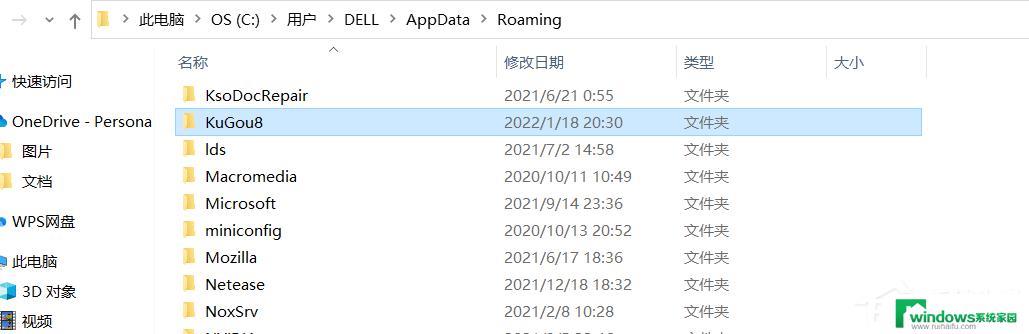
appdata里面的roaming文件可以删除吗:
答:不可以全部删除。
1、电脑中的roaming文件夹包含了很多用于存储软件的配置文件和临时文件,删除之后可能会造成很多软件无法使用。
2、roaming文件夹中存放了一些程序使用后的数据文件,比如空间听音乐、登录的号码时缓存的一些数据是清理不掉的。
3、可以打开roaming文件夹选定其中的文件进行删除,删除不掉的就选择跳过,不过以后使用程序时,文件夹还是会继续膨胀,缓存数据。
4、一般来说卸载软件的时候选择不保留配置,就会自动帮你带走roaming里的相关文件。如果Roaming文件夹里面有不需要用的软件或者卸载完了的文件有存留的文件夹是可以删除的。
有 一个非常简单的方法可以安全删除AppData整个文件夹,就是删除帐户!
更换用户帐户有一个好处是可以“重置”系统,减少垃圾文件,但也会带来不少麻 烦,系统好像回到了新安装的状态,某些软件需要重新激活,极个别软件需要重新安装。
附:其中三个文件夹的作用,里面的文件可以随心所欲地删除。
C:\Users\用户名\AppData\Local\Temp里面是临时文件。
C:\Users\用户名\AppData\Local\Microsoft\Windows\Temporary Internet Files里面是IE缓存文件(默认是隐藏的)。
C:\Users\用户名\AppData\Local\Microsoft\Windows\History里面是浏览器历史记录(默认是隐藏的)。
roaming文件夹怎么清理:
1、首先按下键盘上的“win+r”打开运行窗口,输入“control folders”;
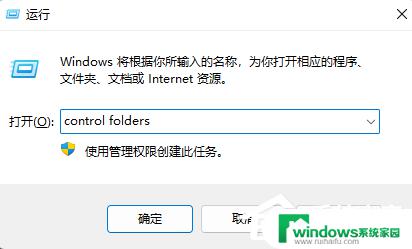
2、点击确定后,在查看中勾选“显示隐藏的文件、文件夹和驱动器”,然后点击确定;
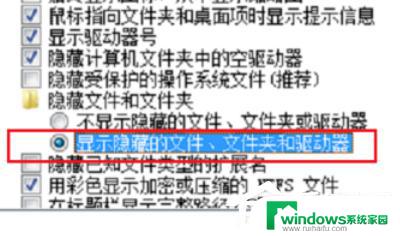
3、接着会进入“C:\Users\Administrator”路径,我们可以看到“AppData”文件夹;
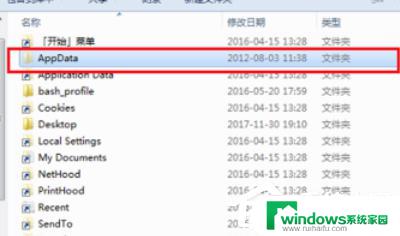
4、进入AppData文件夹后,可以看到有三个子文件。分别是local、localLow、Roaming,在三个文件夹中,可以删除local下面的Temp文件夹内容,这是系统的临时文件,可以删掉;
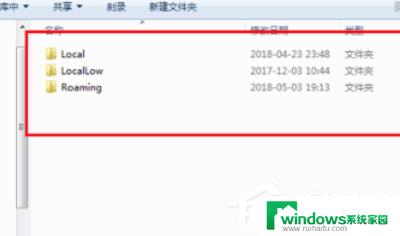
5、进入C:\Users\Administrator\AppData\Local\Temp路径,将以下这些临时文件全部删除,释放内存空间;
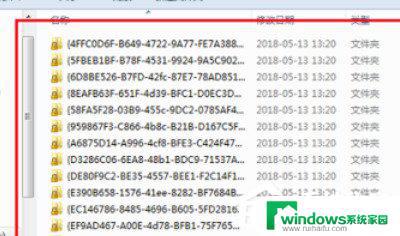
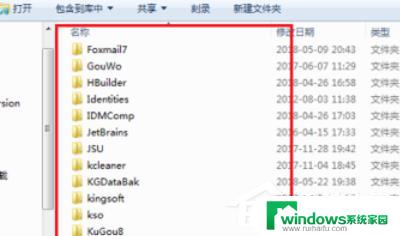
以上就是关于appdata roaming 是否可以删除的全部内容,如果您遇到相同的情况,可以尝试按照小编的方法来解决。